12 ứng dụng năng suất Windows miễn phí bạn nên tải xuống
Hầu hết các lĩnh vực chuyên nghiệp yêu cầu bạn dành một phần lớn thời gian trong ngày cho PC của bạn, và vì vậy năng suất của PC của bạn ảnh hưởng trực tiếp đến năng suất cá nhân của bạn tại nơi làm việc. Ngay cả khi bạn không ở trong một người đi làm văn phòng thông thường, ai không muốn một máy tính nhanh và hiệu quả tạo điều kiện cho công việc hàng ngày của bạn.
Nếu bạn là người dùng Windows, bạn sẽ rất vui khi biết rằng có một số Các công cụ năng suất của bên thứ ba cho Windows 10, có hiệu quả cao và hoàn toàn miễn phí sử dụng. Chúng ta hãy xem một số công cụ tốt nhất sau đây.
Quản lý tải xuống miễn phí
Nếu bạn là vẫn bị kẹt với trình quản lý tải xuống tích hợp trong trình duyệt của bạn cho tất cả các nhu cầu tải xuống của bạn, Trình quản lý tải xuống miễn phí là phép màu bạn cần.
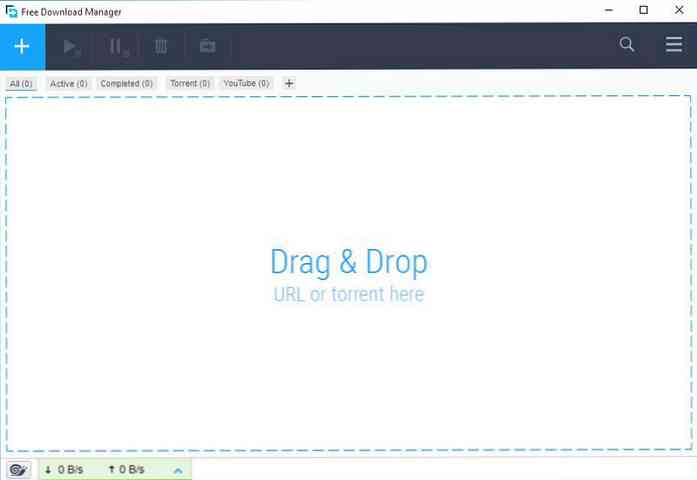
Nó có thể tăng tốc độ tải xuống của bạn nhanh hơn 5 lần (đôi khi nhanh hơn tốc độ mà ISP của bạn cung cấp) và cho phép bạn quản lý tải xuống theo cách bạn muốn. Bạn có thể tiếp tục nơi bạn rời đi, phát tệp phương tiện trong khi tải xuống và kiểm soát băng thông như bạn muốn.
Đơn giản
Bạn không bao giờ biết khi nào bạn có thể cần phải trích xuất văn bản từ một tập tin hình ảnh và do đó, một phần mềm OCR (Nhận dạng ký tự quang học) chắc chắn có giá trị trong PC của bạn. Với mục đích này, SimpleOCR là một công cụ hoàn hảo cung cấp quét OCR chính xác, cũng vậy, miễn phí.
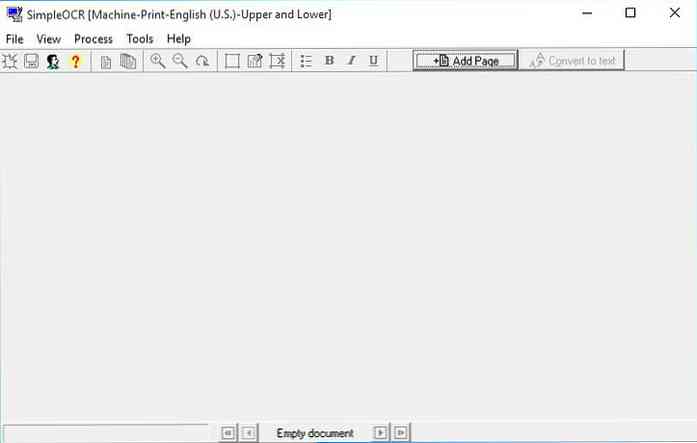
Nó là có khả năng đọc cả văn bản in và viết tay với bản sao gần như hoàn hảo từ văn bản in và trích xuất văn bản viết tay đáng tin cậy.
Mọi điều
Mọi thứ về cơ bản là một thay thế cho tính năng tìm kiếm tích hợp trong Windows. Tôi không nói rằng nó tốt hơn Cortana, nhưng liên quan đến việc tìm kiếm hàng tấn tệp và thư mục, Mọi thứ đều vượt trội.
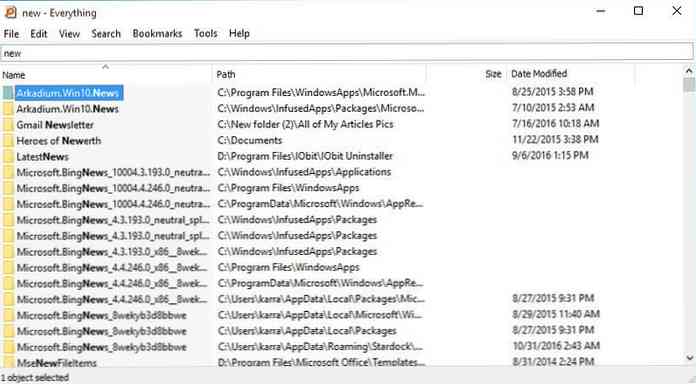
Công cụ nhỏ bé này cũng sẽ cho phép bạn tìm kiếm một từ khóa và hiển thị cho bạn kết quả trong thời gian thực.
Kích thước cây
Kích thước cây cho bạn thấy chi tiết về phân bổ dữ liệu trên ổ đĩa của bạn, để bạn có thể chọn không gian lấy các mục hoặc các tệp trùng lặp để giải nén PC của bạn. Nó sử dụng màu Biểu đồ 3D để xác định không gian được phân bổ và giảm bớt tìm kiếm của bạn giữa các thư mục hoặc thư mục con.
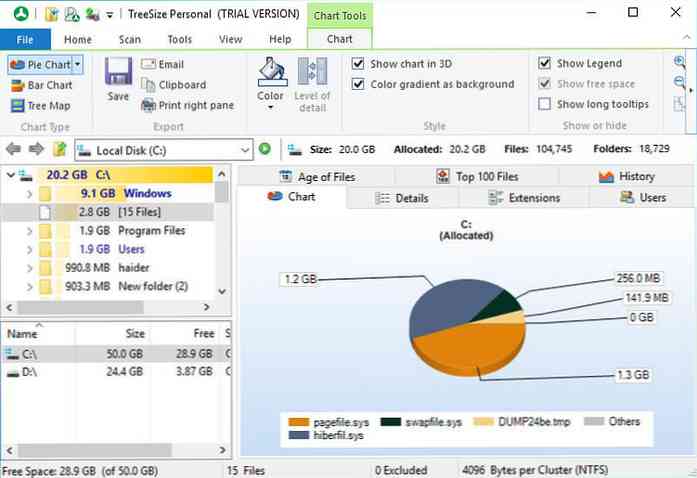
Các tệp được sắp xếp theo kích thước lớn nhất và các tệp cũ nhất hoặc hiếm khi được truy cập để bạn có thể giải phóng không gian quý giá bằng cách đưa ra quyết định hợp lý (nó giúp tôi dọn sạch hơn 15 GB rác!)
Cụm từ nhanh
Hãy nghĩ về một thời gian mà bạn muốn có một lệnh đơn giản để triệu tập các từ hoặc cụm từ bạn thường sử dụng. Cụm từ Express cho phép bạn tạo các đoạn văn bản tùy chỉnh và đặt các kích hoạt để chúng nhanh chóng xuất hiện trong tài liệu hoặc email.
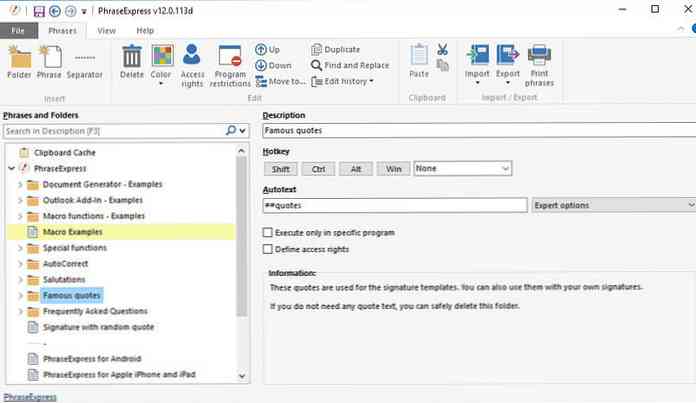
Bạn có thể đặt chữ viết tắt, phím tắt hoặc thậm chí sử dụng menu cụm từ Cụm từ nhanh để chèn văn bản nhanh chóng. Hơn nữa, nó cung cấp cho bạn quyền kiểm soát thời điểm và nơi kích hoạt được phép sử dụng.
Tự động chạy
Autorun là một tiện ích quản lý khởi động đó là vô cùng mạnh mẽ và cung cấp chi tiết mở rộng về các chương trình khởi động. Theo tôi, nó là tốt hơn so với trình quản lý khởi động tích hợp trong Windows.
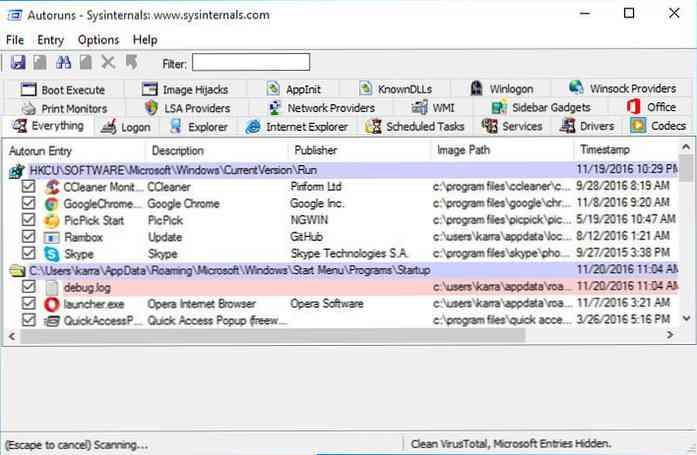
Nó sẽ liệt kê tất cả các tệp và chương trình sẽ khởi động với Windows và từ danh sách bạn có thể nhanh chóng vô hiệu hóa các chương trình mà bạn không muốn bắt đầu với Windows. Điều này chắc chắn sẽ làm cho Windows khởi động nhanh hơn bao giờ hết.
Popup truy cập nhanh
Thật hữu ích công cụ truy cập các tập tin và thư mục quan trọng nhanh chóng Như tên cho thấy, Popup truy cập nhanh thêm một menu bật lên đầy đủ các phím tắt tiện dụng đến vị trí yêu thích của bạn có thể được truy cập bằng cách nhấp chuột giữa.
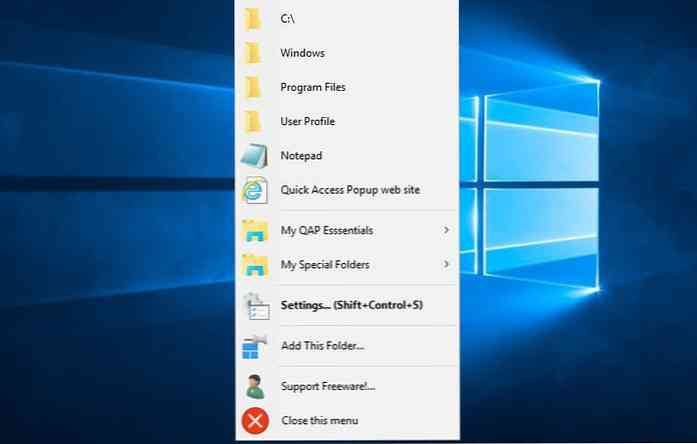
Bạn có thể thêm vị trí vào tệp, thư mục, chương trình và thậm chí địa chỉ trang web để nhanh chóng truy cập chúng từ mọi nơi. Mặc dù ứng dụng không tiếp quản chức năng nhấp chuột giữa, nhưng nó có thể được cấu hình để sử dụng một phím tắt khác.
Tên lửa
RocketDock rất giống với Quick Access Popup khi nói về chức năng, nhưng thay vì sử dụng menu bật lên, nó sử dụng một dock vật phẩm ngồi bên cạnh Bạn có thể thêm phím tắt chương trình hoặc các chức năng Windows trong thanh công cụ và nhanh chóng truy cập chúng chỉ cần di con trỏ chuột lên nó.
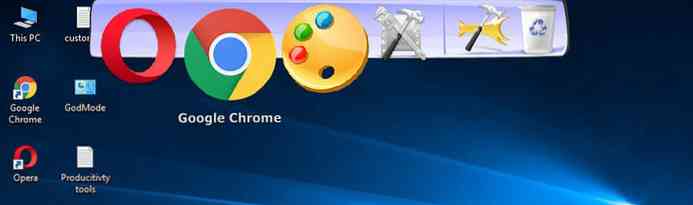
Dock vẫn bị ẩn cho đến khi bạn di chuyển con trỏ qua nó và bạn có đầy đủ kiểm soát nơi nó sẽ được hiển thị trên màn hình.
Rambox
Rambox về cơ bản cung cấp một nơi duy nhất để truy cập và quản lý tất cả dịch vụ email và nhắn tin của bạn. Bạn có thể sử dụng một mật khẩu chính duy nhất để khóa tất cả các tài khoản của mình và mật khẩu của nó hệ thống quản lý tab làm cho nó dễ dàng để theo kịp với tất cả các kênh truyền thông của bạn.
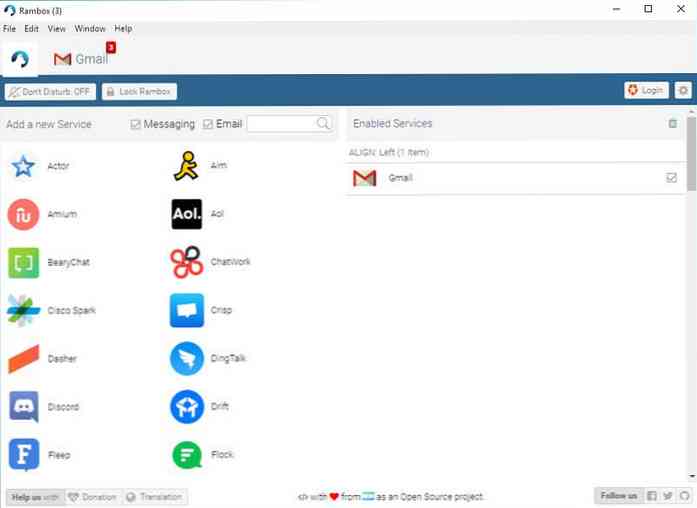
Một số các dịch vụ được hỗ trợ bao gồm, WhatsApp, Facebook Messenger, Gmail, Hangouts, Slack, Hipchat, Skype, MightyText, Zoho Mail và hơn 70. Nếu bạn đang hoạt động trên nhiều kênh liên lạc, thì Rambox có thể là điều tốt nhất cho bạn.
Như trên
Ditto là một trình quản lý clipboard nâng cao đó là một sự thay thế hoàn hảo cho bảng tạm Windows tích hợp. Nó có thể giữ một lịch sử đầy đủ của tất cả mọi thứ bạn đã sao chép và thậm chí cho phép bạn sử dụng nó sau khi khởi động lại PC.
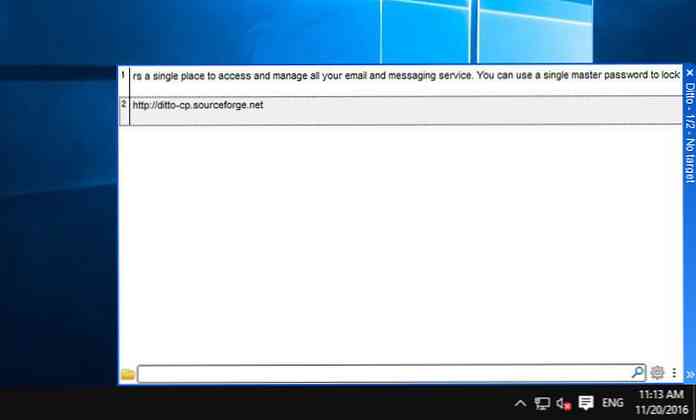
Giao diện đơn giản của nó giúp dễ dàng áp dụng nội dung sao chép và trường tìm kiếm tích hợp cho phép bạn nhanh chóng tìm kiếm đúng dữ liệu giữa hàng trăm mục nhập. Trên hết, nó cũng sẽ mã hóa dữ liệu được dán qua mạng.
Thư mục của tôi
MyFolders là một công cụ khác trong danh sách này cho phép bạn truy cập nhanh các thư mục Windows. Nó thêm một mục trong menu ngữ cảnh Windows cho phép bạn nhanh chóng truy cập các thư mục quan trọng ngay từ menu ngữ cảnh.
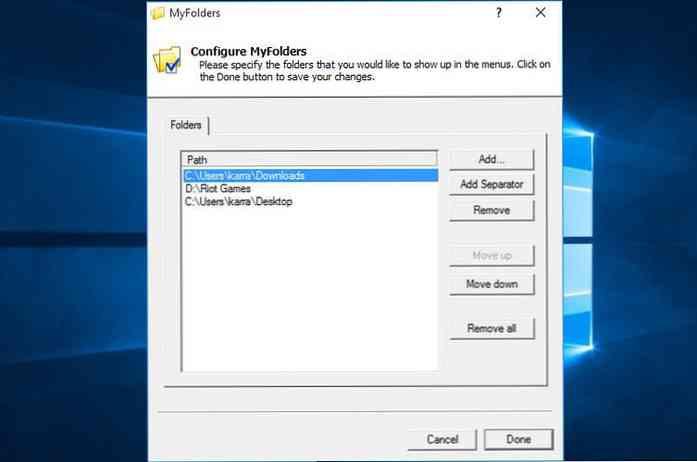
Công cụ này là ánh sáng, dễ sử dụng và hoàn toàn tùy biến. Nó cũng giúp bạn dễ dàng di chuyển dữ liệu giữa hai thư mục khác nhau và bạn thậm chí có thể mở một cửa sổ nhắc lệnh trong một thư mục ngay từ menu ngữ cảnh.
CCleaner
CCleaner là một trong những công cụ tốt nhất để giữ cho PC của bạn không bị rác, và tất cả chúng ta đều biết làm thế nào rác có thể ngăn cản năng suất của bạn. Ngoài việc dọn dẹp PC của bạn khỏi các trình duyệt và ứng dụng rác, nó còn cũng có nhiều công cụ phụ đó là giá trị kiểm tra.
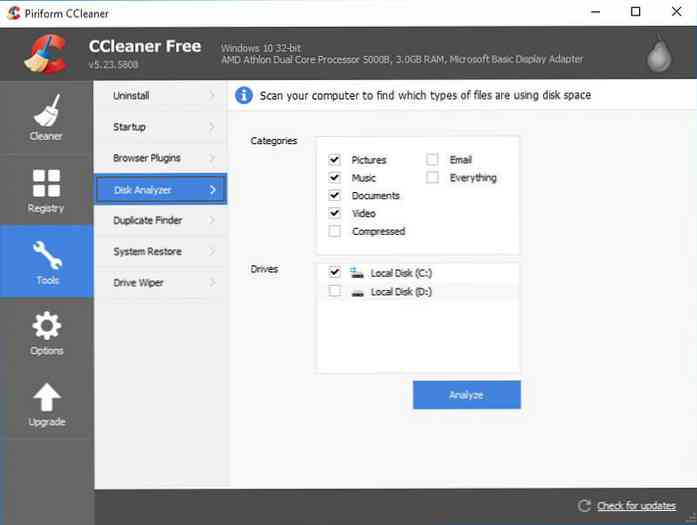
Nó có thể dọn dẹp Windows registry để tăng tốc PC, loại bỏ chương trình khởi động không cần thiết, tìm tệp trùng lặp, quét đĩa để tìm tệp đang chiếm quá nhiều dung lượng và xóa sạch dung lượng ổ cứng để làm cho dữ liệu không thể phục hồi.
Một cái nhìn cuối cùng
Vì vậy, đây là một số công cụ tiện dụng để tăng năng suất của bạn trong khi sử dụng PC Windows của bạn. Tôi tin rằng chương trình truy cập nhanh là bắt buộc đối với mọi người dùng Windows không muốn lãng phí thời gian nhấp vào mọi nơi.
Hãy cho chúng tôi biết trong các nhận xét về cách bạn duy trì năng suất khi sử dụng Windows.




